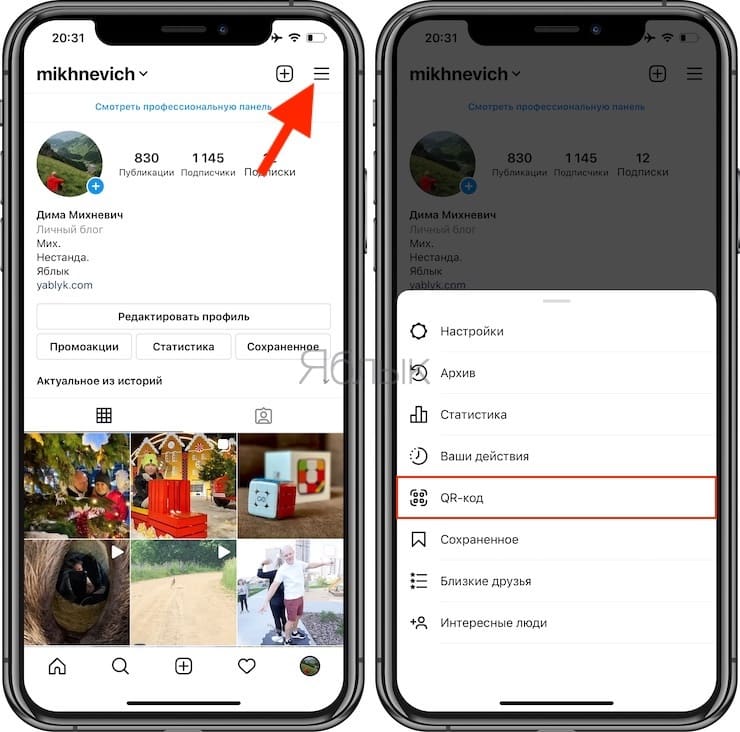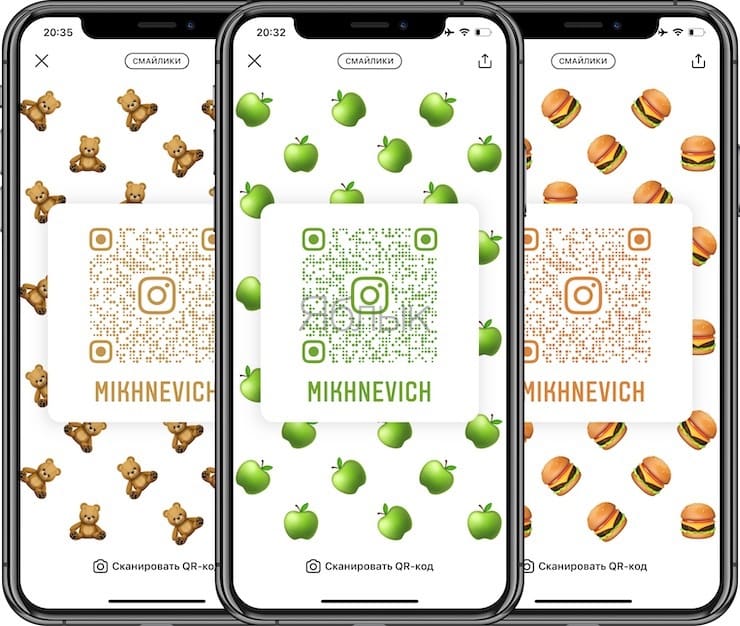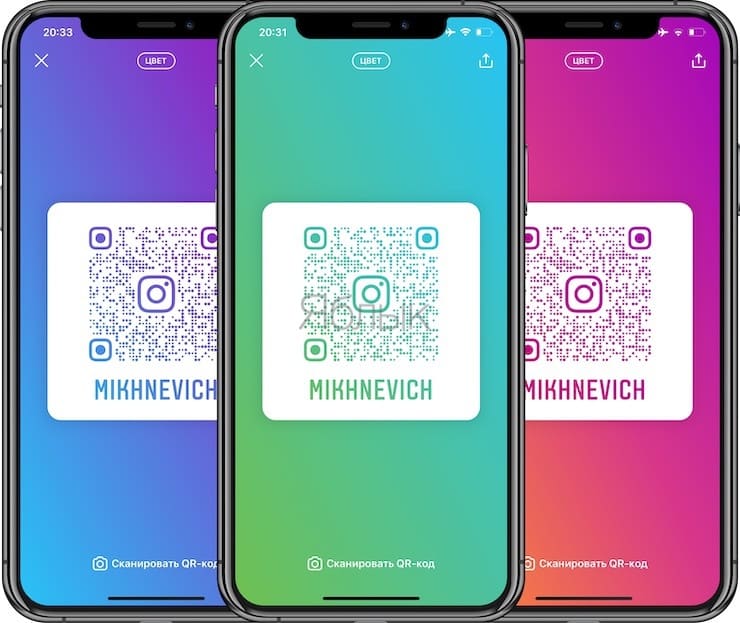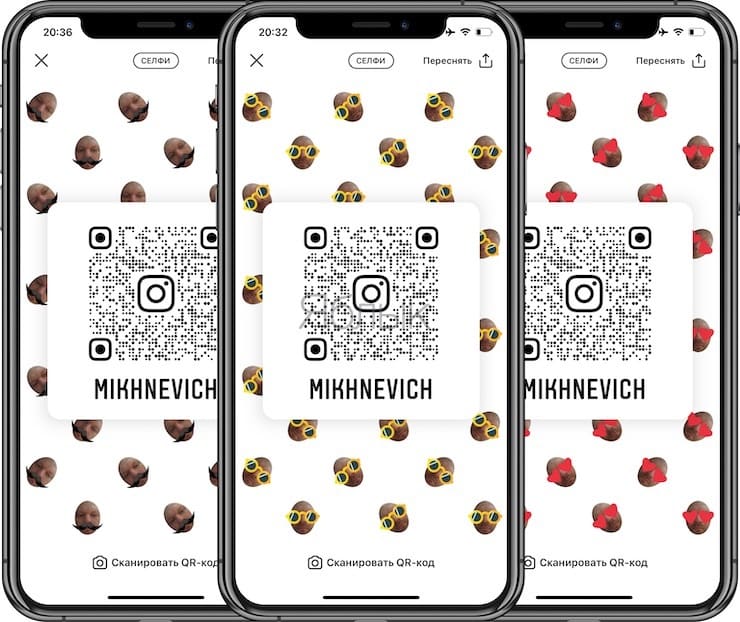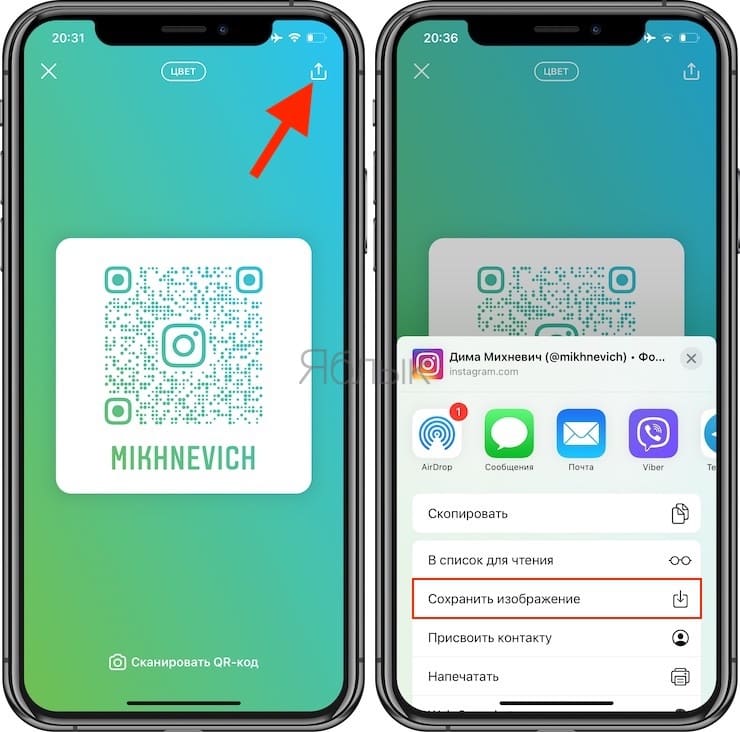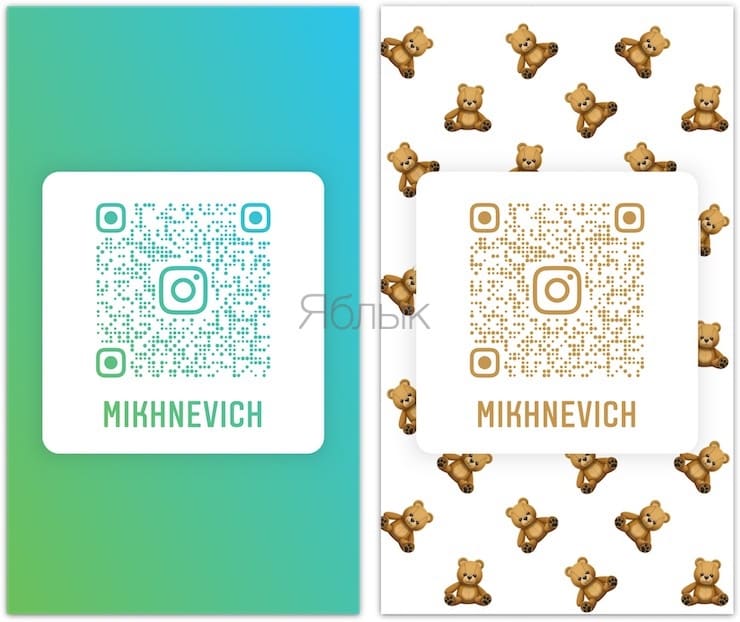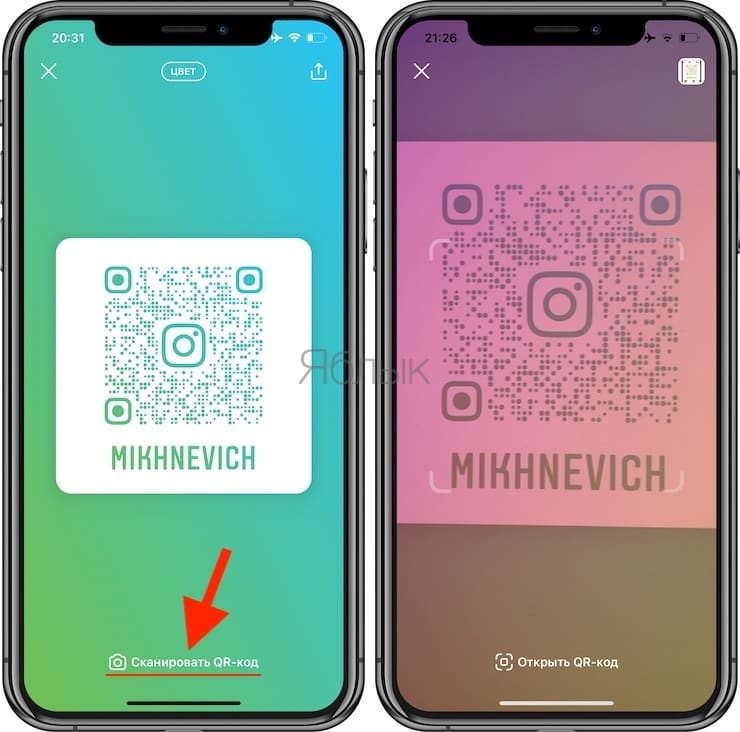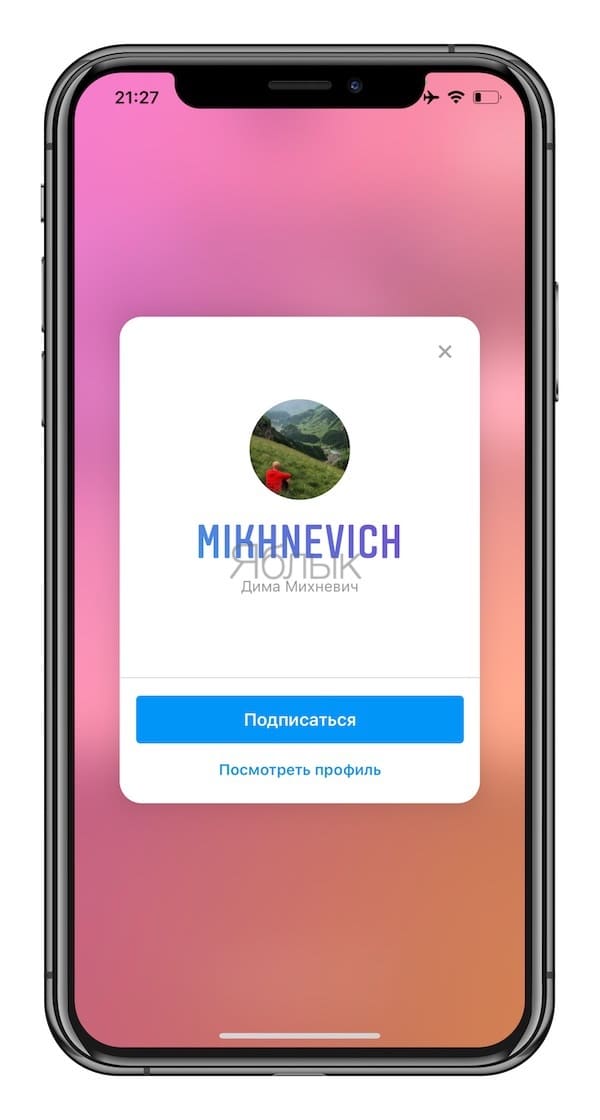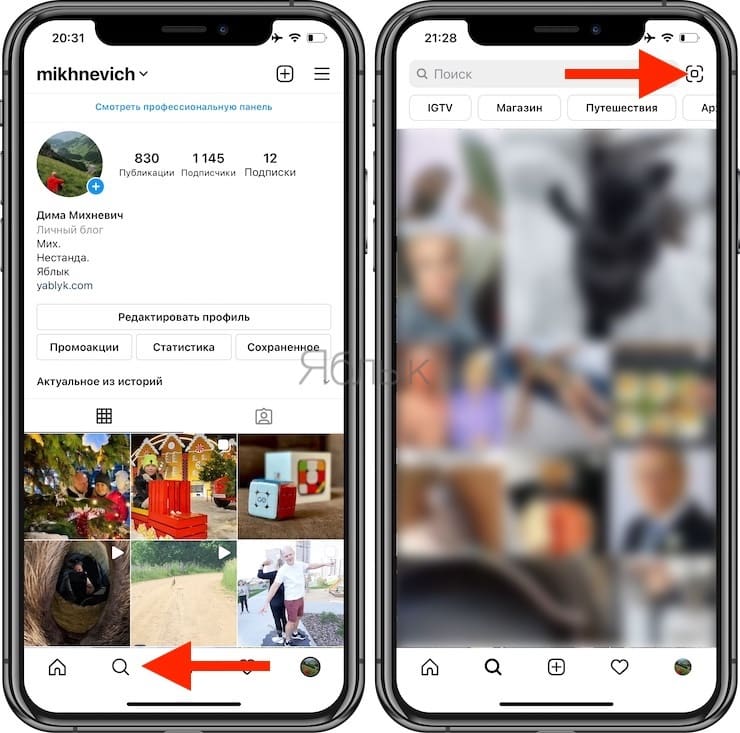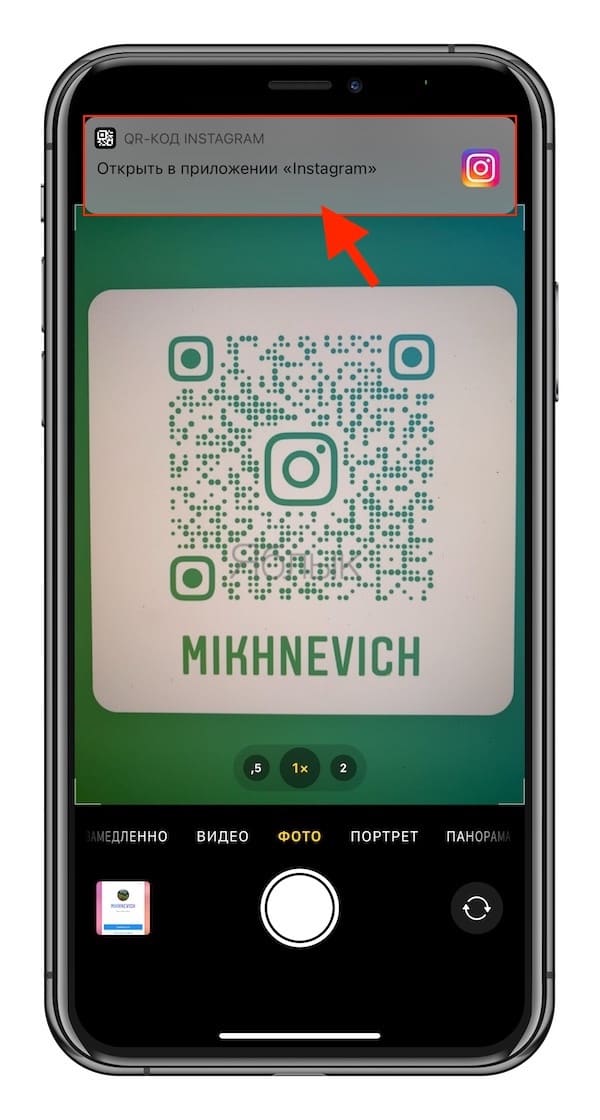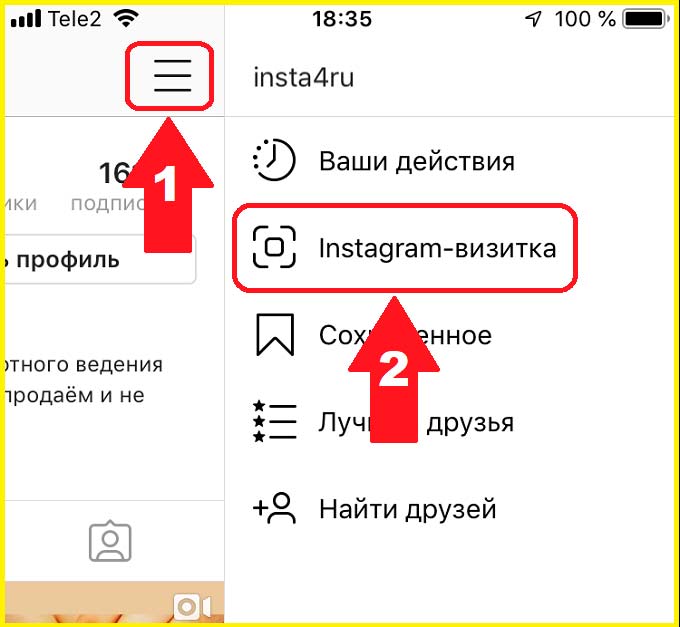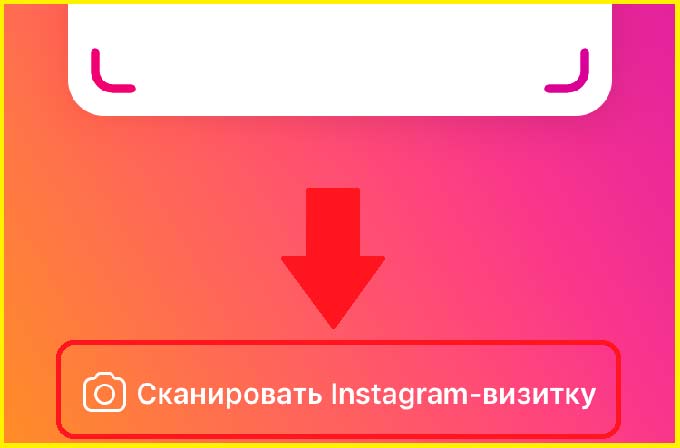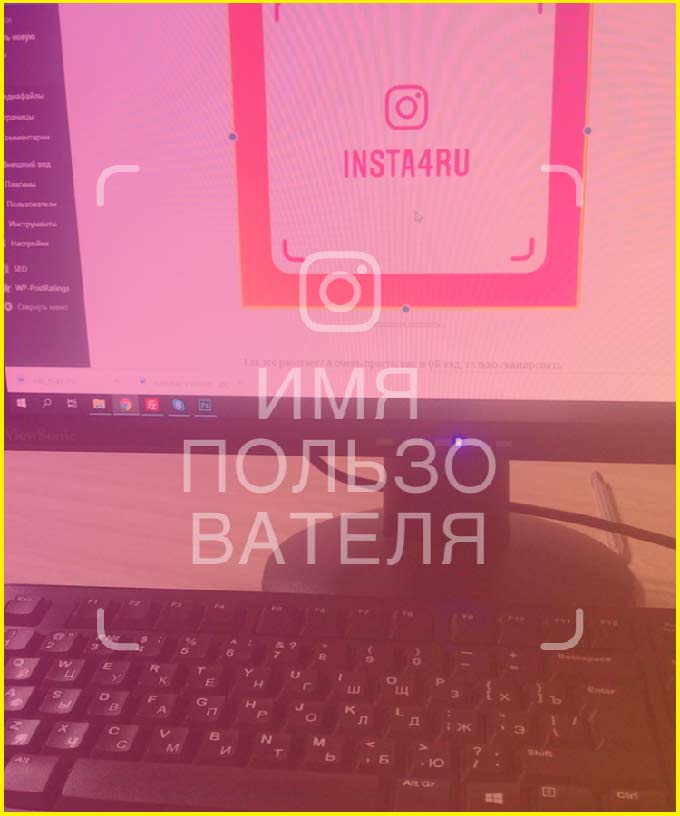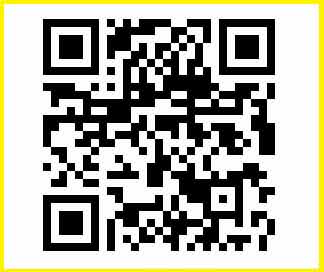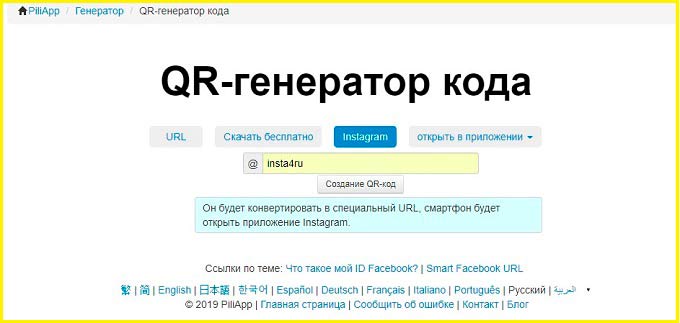QR-код в Instagram, или как правильно делиться ссылкой на свой Инстаграм-профиль
В начале октября 2018 года у пользователей Instagram для iOS и Android появилась возможность привлекать подписчиков с помощью QR-кода, стилизованного под Инстаграм-визитку.
Для чего нужен QR-код аккаунта в Instagram?
Инстаграм-визитка представляет собой настраиваемый идентификационный QR-код, который другие пользователи могут сканировать с помощью своего приложения Instagram, чтобы найти и подписаться на ваш профиль. Именной QR-код можно распечатать и распространять на бумаге или в качестве картинки. В действии это очень напоминает на использование обычных QR-кодов.
В этой статье мы шаг за шагом расскажем, как создать собственную Instagram-визитку.
Как создать собственный Именной ярлык в Инстаграм
Для того чтобы создать Instagram-визитку, проделайте следующее:
1. Откройте приложение Instagram на своем мобильном устройстве;
2. Зайдите в свой профиль, коснувшись крайней справа иконки внизу экрана, а затем коснитесь иконки в виде трех горизонтальных линий в правом верхнем углу, чтобы открыть меню;
3. В меню выберите опцию «QR-код».
4. Далее вы можете настроить Instagram-визитку на свой вкус. По сути, она представляет QR-код с именем вашего профиля и фоном. Вы можете изменить фон, выбрав цветовую гамму, любимый смайлик или сделав селфи (фото можно украсить одним из предложенных стикеров, например, усами или очками). Можно сделать несколько вариантов.
Instagram-визитка со смайликами:
5. Когда QR-код будет готов, нажмите на кнопку Поделиться в правом верхнем углу.
6. Выберите опцию Сохранить изображение, для того чтобы сохранить Instagram-визитку в качестве картинки в приложение Фото, которой потом можно поделиться.
Вот как выглядит Инстаграм-визитка, готовая к распространению:
Теперь в случае, если вы встретились с потенциальным подписчиком, просто откройте визитку на своем телефоне и дайте ему ее просканировать. Если, например, это ваш рабочий аккаунт, то распечатайте полученную визитку на бумаге и прикрепите на видном месте с пояснением, о том как сканировать (инструкция ниже).
Как сканировать Именной ярлык в Инстаграм
Просканировать Instagram-визитку можно тремя способами:
Сканируем Instagram-визитку через свой профиль
1. Откройте приложение Instagram на своем мобильном устройстве;
2. Зайдите в свой профиль, коснувшись крайней справа иконки внизу экрана, а затем коснитесь иконки в виде трех горизонтальных линий в правом верхнем углу, чтобы открыть меню;
3. В меню выберите опцию «QR-код»;
4. Нажмите на «Сканировать QR-код» внизу экрана;
5. Направьте камеру на открытую Instagram-визитку и подержите, пока устройство ее не просканирует.
Сканируем Именной ярлык через вкладку Поиск
1. Откройте приложение Instagram на iPhone или устройстве с Android;
2. Перейдите на вкладку Поиск.
3. Нажмите на иконку сканирования Инстаграм-визитки в правом верхнем углу.
4. Направьте камеру на открытую Instagram-визитку и подержите, пока устройство ее не просканирует.
Сканируем Instagram-визитку с помощью камеры
1. Откройте приложение Instagram на своем мобильном устройстве;
2. Откройте стандартное приложение Камера;
3. Направьте камеру на открытую Instagram-визитку и нажмите на появившийся баннер.
Опубликуйте свою Инстаграм-визитку в интернете, чтобы его могли сканировать все желающие. Однако в таком случае будьте готовы к лавине подписчиков-незнакомцев. Если вас интересует увеличение числа подписчиков, все равно каких, то публикация Instagram-визитки в соцсетях поможет вам в этом. Вы также можете отправлять свой QR-код в Инстаграм посредством сообщений в мессенджерах, публиковать в блоге и пр.
Генерировать qr код инстаграм
Выберите тип контента, который должен находиться за QR-кодом (URL-адрес, текст, электронная почта и т. Д.). После этого вы можете ввести свои данные для QR-кода в соответствующие поля. Заполните все поля, которые должны появиться при сканировании QR-кода. Пожалуйста, внимательно проверьте свои данные, потому что, если вы хотите распечатать QR-код, его нельзя будет отредактировать впоследствии.
Чтобы сделать свой QR-код еще более индивидуальным, вы также можете выбрать собственный цвет для переднего плана и фона.
С помощью синей ссылки для загрузки теперь вы можете выбрать свой формат для файла изображения (PNG, SVG, EPS, PDF) и открыть QR-код. Теперь проверьте с помощью сканера QR-кода, открывается ли нужный контент. Благодаря высокому разрешению вы также можете распечатать QR-код.
Что такое QR-код?
Аббревиатура QR Code расшифровывается как Quick Response Code. Этот двухмерный код был изобретен в 1994 году компанией Denso Wave для использования в автомобильной промышленности. Он стал настолько популярным, потому что он особенно надежен благодаря автоматическому исправлению ошибок.
Каков срок службы созданных мной QR-кодов?
Созданные QR-коды имеют неограниченный срок службы.
Как я могу использовать созданные мной QR-коды?
Все созданные QR-коды можно использовать в любых коммерческих целях и бесплатно.
Могу ли я открыть qrcode-online.com во всех браузерах?
qrcode-online.com работает во всех браузерах с поддержкой HTML5, таких как Chrome, Firefox, Safari, Edge и Internet Explorer.
Как часто я могу сканировать свой личный QR-код?
Вы можете сканировать свой QR-код сколько угодно раз, ограничений нет!
Что делать, если мой QR-код не работает?
Сначала проверьте введенные вами данные. Возможна только небольшая опечатка. Также возможно, что ваш QR-код содержит слишком много содержимого. Поэтому постарайтесь сделать содержание как можно короче. Чем меньше контента, тем легче сканеру QR-кода сканировать ваш CR-код. С цветными QR-кодами вы должны убедиться, что существует достаточный контраст между цветом переднего плана и фона. Кроме того, цвет на переднем плане всегда должен быть темнее цвета фона.
Будут ли мои данные сохранены при создании QR-кода?
Никакие ваши данные не будут сохранены во время создания. Все происходит прямо в вашем браузере, данные на сервер не отправляются.
Почему в моем QR-коде vCard не отображаются правильные поля?
Некоторые приложения для сканирования QR-кода не имеют официального стандарта vCard. Поля контактов отображаются не в том месте. В таком случае просто попробуйте другой сканер QR-кода.
QR Code is a registered trademark of DENSO WAVE INCORPORATED in the United States and other countries.
Instagram Визитка
Как это работает? А очень просто, как и QR-код, только сканировать его нужно специальным способом. О том как сканировать Инстаграм визитку, далее…
Как сделать Инстаграм Визитку
Для того чтобы создать Instagram-визитку на компьютере, перейдите по ссылке www.instagram.com/nametag.
Как сканировать инстаграм визитку
Для того чтобы сканировать чужой nametag, так ещё называю визитку в Инстаграме, сделайте следующее:
Видео — как сделать и сканировать Инстаграм визитку
Instagram Визитка — несколько идей для продвижения
Не стоит недооценивать значимость такой возможности продвижения себя с помощью визиток. Они помогут найти вас в Инстаграме. Потратьте несколько минут, сделайте свою визитку, остальное время она будет работать на вас.
Визитки (обычные) — Если вы частный специалист или имеете бизнес, наверняка идея с выпуском для вас не нова. Но в следующий тираж, можно включить изображение Инстаграм визитки. Во первых это приведёт дополнительно в ваш профиль людей, во вторых это стильно. Работает на имидж, говорит о том что вы шагаете в ногу со временем.
Рекламные буклеты — если вы планируете выпуск рекламы на бумажных носителях, не забудьте разместить свой Nametag. Как и в случае с обычными визитками, это послужит как положительный фактор в развитии.
Наклейки — все видели на входе в магазины, офисы и прочие общественные места, информационные наклейки. Например — Сбербанк, оплата по картам и прочее. Минималистичный дизайн визиток Инстаграм вполне может дополнить этот перечень.
Недостатки
Конечно идея сама по себе очень хорошая, только как и многое в Инстаграме сделано через одно мягкое место. Дело в том что если например QR-код можно сканировать камерой телефона в простом режиме фотографии. Наведите к примеру просто включив камеру на этот QR-код
Откроется наш Инстаграм, очень удобно. Что мешало сделать что то подобное, не известно. Я например бы не догадался сделать как написано выше. Зайти в приложение, нажать несколько раз в меню и только потом бы мне удалось сканировать эту визитку.
Генератор QR-кода для Instagram
Если вам интересно как сделать такой графический код, как чуть выше, который можно сканировать камерой телефона. Пройдите по ссылке www.ru.piliapp.com/generator/qr-code/instagram-app
Здесь введите свой логин нажмите «Получить QR-код». Вы сможете настроить размер и скачать изображение. Или получить HTML-код, для вставки на сайт или для размещения в соц. сетях.
Instagram запускает QR-коды для быстрого поиска аккаунтов через камеру любого смартфона
Instagram добавил в приложение QR-коды. Теперь пользователи смогут создавать QR-коды, которые можно будет сканировать с помощью камеры любого смартфона.
Впервые продукт был запущен в Японии в прошлом году. Идея состоит в том, что компании могут распечатать свой QR-код и попросить клиентов отсканировать его, чтобы открыть учетную запись компании в Instagram. Оттуда люди могут видеть часы работы, покупать товары или просто следить за аккаунтом.
Рекомендуем: Click.ru – маркетплейс рекламных платформ:
Как сгенерировать QR-код в Инстаграм
Чтобы сгенерировать QR-код, перейдите в меню настроек в своем профиле и нажмите QR-код.
Возможно, там до сих пор находится пункт «Инстаграм-визитка», но со временем он станет QR-кодом.
Затем вы можете сохранить изображение с QR-кодом или поделиться им. Ранее в Instagram были внутренние QR-коды (Инстаграм-визитка), которые можно было сканировать только с камеры Instagram. В скором времени эта функция полностью перестанет работать.
Новый инструмент позволит компаниям распечатать свой QR-код и напечатать его на вывеске, меню или упаковке товара и привлекать больше пользователей в свой профиль. При этом, человеку для этого теперь не потребуется запускать камеру внутри приложения Instagram.
Ранее Instagram добавил приветственные сообщения в Direct для обращений с рекламы, а также начал тестировать автоматические субтитры в сторис.
Как создать QR-код для Instagram
Теперь вы можете создавать QR-коды в Instagram, которые позволяют людям сканировать их и переходить к вашей ленте. Мы покажем вам, как это делается.
Пользователи Instagram теперь могут создавать QR-коды, которые другие могут сканировать и использовать в вашей учетной записи. Просто отсканировав код, люди получат доступ к вашему потоку фотографий, и все это без необходимости вводить имена пользователей или какие-либо другие данные.
Здесь мы покажем вам шаг за шагом, как создать QR-код для вашей учетной записи Instagram.
Зачем создавать QR-код для моей учетной записи Instagram?
Справедливый вопрос. Для некоторых эта новая функция не будет иметь особой привлекательности, но для тех, кто ведет бизнес в Instagram, это очень простой способ продвигать свой канал. После создания QR-код его можно разместить на веб-сайтах, в социальных сетях или даже распечатать на видном месте в реальном мире. Затем заинтересованные лица могут сканировать код и мгновенно переносятся в вашу учетную запись.
В наши дни Covid-19 это также любой простой способ поменять данные учетной записи без необходимости записывать вещи или даже разговаривать.
Как создать QR-код для Instagram?
Создать собственный QR-код очень просто. Откройте приложение Instagram на своем телефоне и нажмите значок своей учетной записи в правом нижнем углу. На следующей странице коснитесь трех строк в правом верхнем углу, чтобы открыть меню, затем в появившемся списке выберите вариант QR-кода.
Теперь вам будет представлен ваш личный QR-код. Чтобы сохранить его, вы можете сделать снимок экрана (обычно нажимая кнопки питания и уменьшения громкости одновременно) или коснуться значка «Поделиться» в правом верхнем углу.
Последний открывает список всех установленных вами приложений, с которыми вы можете поделиться кодом. Просто выберите тот, который больше всего соответствует вашим потребностям, и вы обнаружите, что люди теперь могут сканировать его, чтобы найти ваш канал Instagram.
Чтобы узнать больше о том, как получить максимальную отдачу от службы социальных сетей, прочитайте, как включить темный режим в Instagram, как вести групповой чат в Instagram и как переключаться между учетными записями Instagram.